
9520
.pdf90
Чтобы вставить изображение, используем команду \includegraphics. Синтаксис команды таков:
\includegraphics[keyval-list]{file},
где file − имя файла, а keyval-list − список ключей, которые задаются в виде key=value через запятую.
Расширение файла с рисунком в команде \includegraphics можно не указывать, поскольку драйвер сам знает, какие типы файлов он может обработать, а какие нет. Для драйвера dvips это файлы с расширением eps, ps, eps.gz, ps.gz, eps.Z, а для драйвера pdftex − png, pdf, jpg, mps, tif. Когда расширение файла в команде не указано, драйвер последовательно добавляет к имени файла все известные ему расширения, пока не найдёт первый подходящий файл. Пример:
\includegraphics{01}
Возможные ключи:
width=length − устанавливает в любых LaTeX'овских единицах длины ширину области, выделяемой для рисунка. Пример:
\includegraphics[width=1in]{01}
height=length − устанавливает высоту рисунка. Пример:
\includegraphics[width=1in,height=10mm]{01}
totalheight=length − полная высота.
Keepaspectratio − сохраняет пропорцию рисунка при изменении ширины и/или высоты. Пример:
\includegraphics[width=1in,%
height=1cm,keepaspectratio]{01}
scale=scale − масштабирование рисунка в scale раз. Пример:
\includegraphics[scale=0.5]{01}
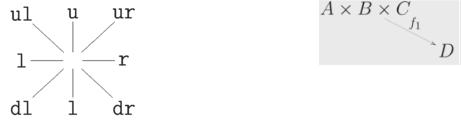
91
viewport=llx lly urx ury
trim=dl db dr du − эти ключи задают так называемую видимую область рисунка. Здесь llx lly urx ury — это x- и y-координаты левого нижнего и правого верхнего углов видимой области рисунка относительно точки отсчёта,
а dl db dr du − это расстояния между левыми, нижними, правыми и верхними границами видимой области рисунка и самого рисунка. Пример:
\includegraphics[viewport=-5 -5 50 50]{01}
clip=boolean − если значение равно true, то данный ключ отсекает часть рисунка, выходящую за границы видимой области. Пример:
\includegraphics[viewport=-5 -5 50 50,clip]{01}
angle=angle − этот ключ поворачивает рисунок на angle градусов против часовой стрелки. Ось вращения проходит через точку отсчёта бокса. Пример:
\includegraphics[scale=0.3,angle=30]{01}
draft − на стадии подготовки документа можно использовать этот ключ. Он указывает, что вместо рисунка надо начертить рамку и напечатать внутри неё имя файла. Пример:
\includegraphics[scale=0.5,draft]{01}
Задания для самостоятельной работы
Создать схему, коммуникативную диаграмму в соответствии с вариантом.
Задание 1
Вариант 1 |
Вариант 4 |
|
|
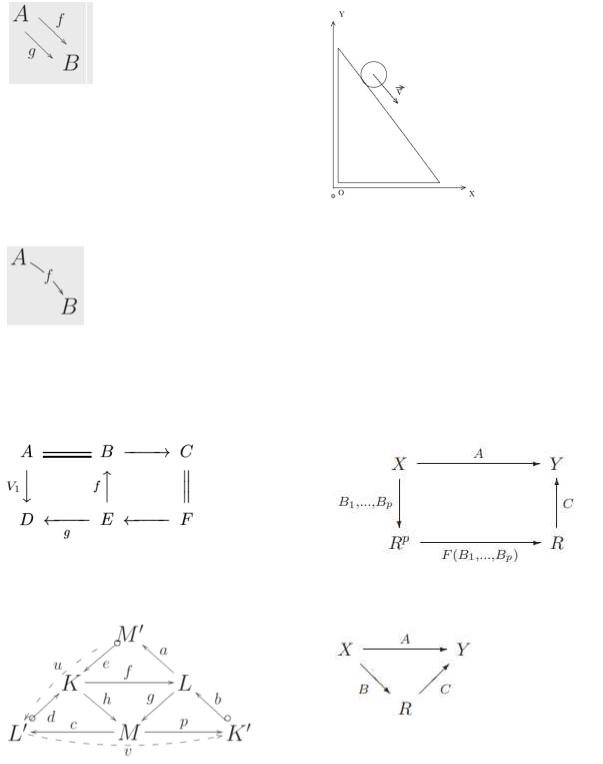
|
92 |
|
|
|
|
Вариант 2 |
Вариант 5 |
|
|
|
|
Вариант 3 |
|
|
|
|
|
Задание 2: |
|
|
|
|
|
Вариант 1 |
Вариант 4 |
|
|
|
|
Вариант 2 |
Вариант 5 |
|
|
|
|
Вариант 3 |
Вариант 6 |
|
|
|
|
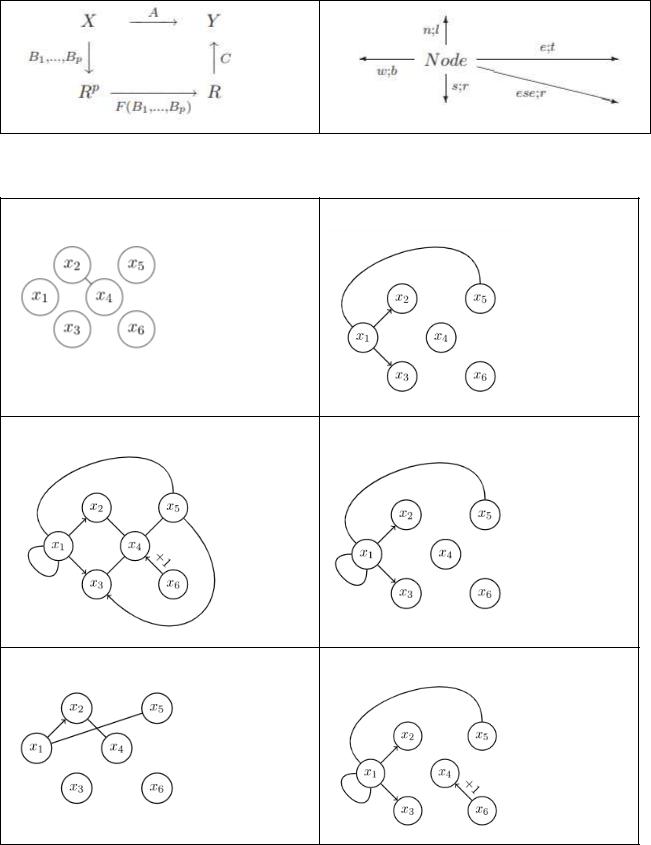
93
Задание 3:
Вариант 1 |
Вариант 4 |
Вариант 2 |
Вариант 5 |
Вариант 3 |
Вариант 6 |

|
94 |
Задание 4: |
|
|
|
Вариант 1 |
Вариант 4 |
Вариант 2 |
Вариант 5 |
Вариант 3 |
Вариант 6 |

95
Лабораторная работа 7
Сервисы для документов LaTeX
Цель: научиться работать с готовыми онлайн приложениями, позволяющими автоматизировать ввод символов, создание формул и разработку таблиц в LaTeX документе.
Теоретические сведения
Существуют множество различных приложений, позволяющих автоматизировать разработку LaTeX документов. Рассмотрим три наиболее значимые из ниих: Detexify (ввод символов), mathURL (редактирование уравнений) и Tables Generator (создания таблиц).
Detexify
В LaTeX слишком много символов, поэтому найти нужный символов сложно. Если вы не можете выразить символ словами, вы не можете найти его в Google. Для быстрого поиска достаточно записать, как выглядит типизируемый символ, и искать символ через символ можно с помощью онлайн приложения Detexify. Detexify позволяет нарисовать нужный символ и показывает LaTeX код для него! Возможности поиска символа с помощью приложения Detexify показана на рисунке 18.
Рисунок 18. – Приложение Detexify
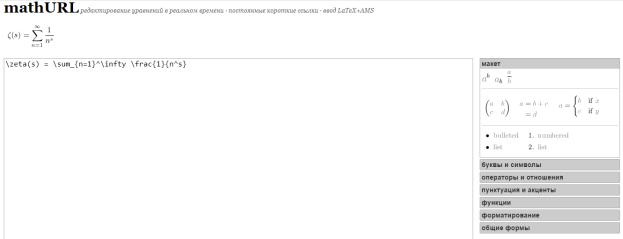
96
Detexify − по сути, является упражнением в машинном обучении. В конечном итоге вы изучаете команды для символов, о которых даже не подозревали.
Вы можете щелкнуть по какому либо символу, чтобы сказать системе: «Эта закорючка, которую я нарисовал − это то, что я имел в виду», тем самым помогая обучить приложение.
Однако рисовать даже простые символы с помощью мыши довольно сложно, можно это сделать и пальцем или стилусом, поэтому что выпустили версию Texify для мобильных телефонов Android. Приложение для Android работает точно так же, как и веб-версия, и подключается к серверу для фактического распознавания. Ссылка на приложение DeTeXify! – http://detexify.kirelabs.org/classify.html.
mathURL
Для редактирования уравнений в реальном времени рекомендуется приложение mathURL – набор формул. Ссылка на приложение: http://mathurl.com. Приложение представлено на рисунке 19.
Рисунок 19. – Приложения для создания формул mathURL
Приложение для создания таблиц Tables Generator
Tables Generator – приложение для создания таблиц. Ссылка:
http://www.tablesgenerator.com/latex_tables.
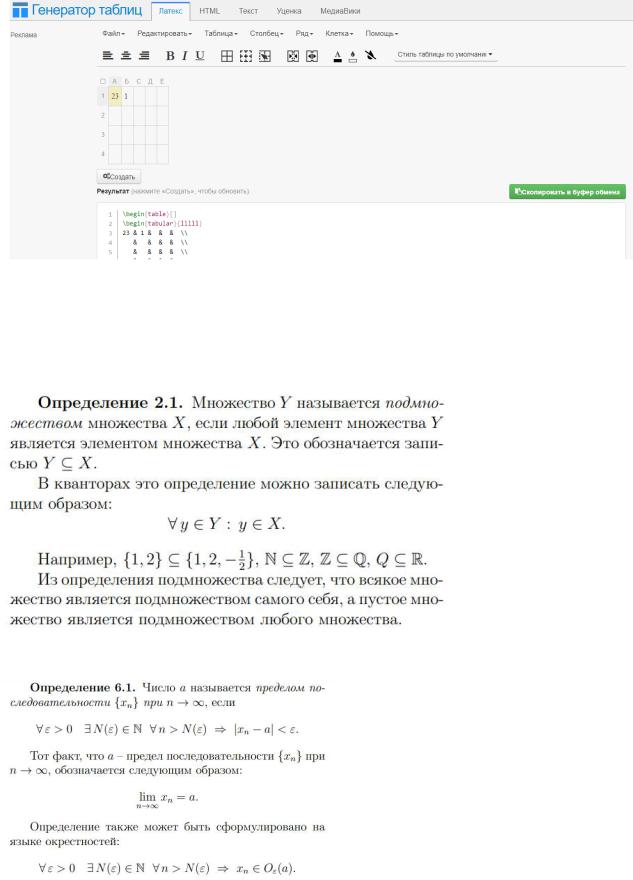
97
Интерфейс приложения показан на рисунке 20.
Рисунок 20. – приложение для создания таблиц
Практические задания
Вариант 1 Задание 1
Задание 2
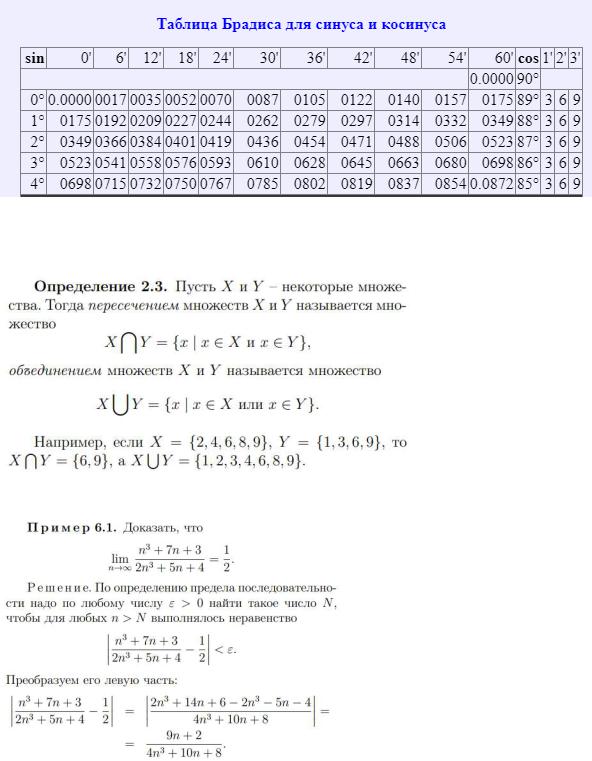
98
Задание 3
Вариант 2 Задание 1
Задание 2
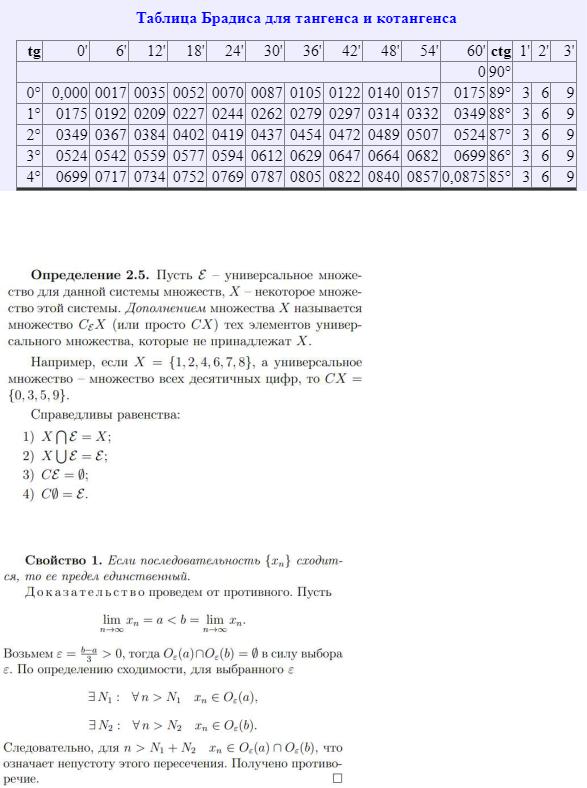
99
Задание 3
Вариант 3 Задание 1
Задание 2
